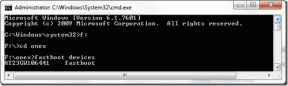Sådan kontrollerer du temperaturen på din iPhone
Miscellanea / / November 30, 2023
Varme er ærkefjenden for enhver elektronisk enhed – og din iPhone har adskillige hardwaresystemer og softwarealgoritmer til at holde temperaturen i skak. Men hvis du bemærker, at din iPhone bliver usædvanlig varm, kan du se her, hvordan du tjekker temperaturen på din iPhone.

I de fleste tilfælde foretager din iPhone automatisk handling for at afbøde høje temperaturer. For eksempel sætter den automatisk opladning i venteposition hvis temperaturen overstiger en vis grænse. Eller din iPhone kan forhindre dig i at bruge den, hvis den opvarmes ud over en grænse, og du skal vente, indtil den er kølet af.
Derfor har Apple designet iPhonen på en måde, så du ikke behøver at holde styr på temperaturen manuelt. Når det er sagt, hvis du er interesseret i at kende temperaturen på din iPhone, her er hvordan du kan gøre det.
Læs også: Hvorfor bliver min iPhone eller iPad varm, og hvordan forhindrer jeg det
1. Find ud af, om din iPhone bliver overophedet ved hjælp af et infrarødt termometer
Et infrarødt termometer skal være det bedste valg til at måle temperaturen på din iPhone. Det giver ikke kun præcise mål, men kræver heller ikke, at du bringer termometeret i kontakt med din iPhone.
Desuden er resultaterne fra det infrarøde termometer næsten øjeblikkelige; derfor hjælper de dig med effektivt at måle temperaturen på din iPhone.

Desuden viser din iPhone ingen information om den interne temperatur på din iPhone. Desuden ser det ud til, at Apple ikke tillader nogen tredjepartsapps at hente temperaturen på din iPhone. Derfor virker måling af temperaturen eksternt med et termometer vejen at gå.
Der er dog én måde at kontrollere batteritemperaturen på din iPhone på legitimt. Læs følgende afsnit for at vide mere!
2. Tjek temperatur ved hjælp af en genvej
PowerUtil er en Genvej der udtrækker batteritemperaturen fra analysefilen på din iPhone. Sådan installerer og bruger du genvejen på din iPhone.
For at bruge denne genvej skal du dog aktivere 'Del iPhone Analytics' på din iPhone. Så vi har delt metoderne op i to dele. Den første del viser, hvordan du kontrollerer, om du har aktiveret analyser på din iPhone, og den anden del viser trinene til at måle temperatur.
Del 1: Tjek, om iPhone Analytics er aktiveret
Trin 1: Åbn appen Indstillinger og vælg 'Privatliv og sikkerhed'.


Trin 2: Vælg "Analytics & Improvements", og slå kontakten til for "Del iPhone & Watch Analytics".


Hvis du kan se, at omskifteren er aktiveret, skal du gå videre til de næste trin. Hvis du lige har aktiveret det, skal du vente 24 timer på, at din iPhone optager analyser, der hjælper genvejen med at bestemme den gennemsnitlige batteritemperatur.
Del 2: Brug genvej til at måle batteritemperatur
Trin 1: Besøg den officielle hjemmeside for PowerUtil-genvejen fra linket nedenfor. Tryk på 'Tilføj til genveje'.
Installer PowerUtil

Trin 2: Tryk på Tilføj genvej for at tilføje den.
Trin 3: Åbn nu Indstillinger på din iPhone og tryk på 'Privatliv og sikkerhed'.
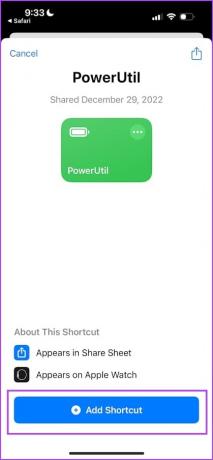

Trin 4: Vælg 'Analytics & Improvements'.
Trin 5: Vælg Analytics Data.


Trin 6: Åbn analysefilen med den seneste dato.
Trin 7: Tryk på deleikonet.
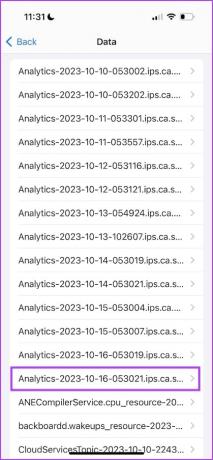

Trin 8: Tryk på PowerUtil. Vælg Tillad altid eller Tillad én gang for at give genvejen adgang til analysefilen.
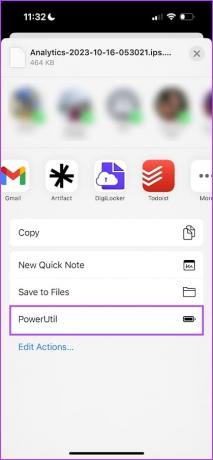
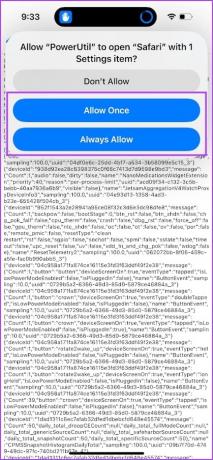
Genvejen vil nu køre og udtrække oplysninger om den gennemsnitlige batteritemperatur fra analysefilen.
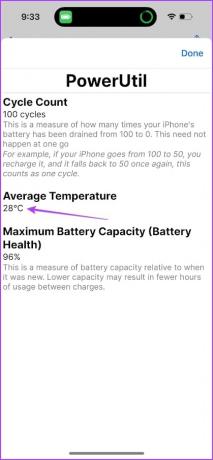
3. Tjek batteritemperatur fra analysefilen
Hvis du ikke vil installere nogen genvej fra tredjepart på din iPhone, kan du manuelt tjekke analysefilen for din iPhones temperaturaflæsninger. Det kræver dog en indsats.
Men ligesom den forrige metode skal du aktivere 'Del iPhone Analytics' på din iPhone. Så her er, hvordan du gør det.
Del 1: Tjek, om iPhone Analytics er aktiveret
Trin 1: Åbn appen Indstillinger og vælg 'Privatliv og sikkerhed'.


Trin 2: Vælg "Analytics and Improvements", og slå kontakten til "Share iPhone Analytics" til.


Hvis du kan se, at omskifteren er aktiveret, skal du gå videre til de næste trin. Hvis du lige har aktiveret det, skal du vente 24 timer på, at din iPhone registrerer analyserne for at vise dig den gennemsnitlige batteritemperatur.
Del 2: Mål batteritemperatur
Trin 1: Åbn appen Indstillinger og tryk på 'Privatliv og sikkerhed'.


Trin 2: Vælg 'Analytics & Improvements'.
Trin 3: Vælg Analytics Data.


Trin 4: Åbn analysefilen med den seneste dato. Du bliver nødt til at kopiere indholdet af analysefilen.
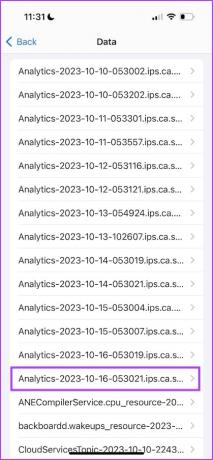
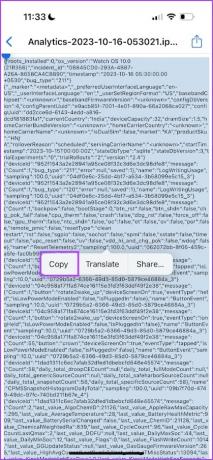
Trin 5: Åbn Notes-appen, og indsæt indholdet på en ny note. Tryk på deleikonet og vælg 'Find i note'.
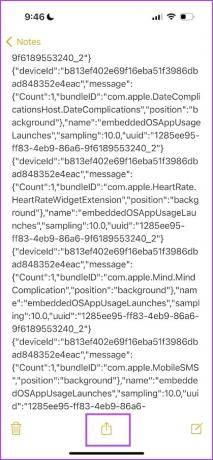

Trin 6: Søg efter "last_value_AverageTemperature". Værdien ved siden af denne sætning er gennemsnitstemperaturen på dit batteri.

4. Brug Pixel 8 Pro til at tjekke, hvor varm din iPhone er
Nå, du kan også bruge Google Pixel 8 Pro til at måle temperaturen på din iPhone. Med flere brugere, der klager over varmeproblemer på iPhone 15 Pro, finder vi det morsomt, at Google lancerede Pixel 8 Pro med indbygget temperaturføler.
Måske går de den ekstra mil for at vise, hvor varme de nye iPhones kan blive. Vi legede med Pixel 8 Pro, så vi besluttede, hvorfor ikke også bruge den til at måle temperaturen på iPhone!
Se vores artikel for at lære hvordan brug temperatursensoren på Google Pixel 8 Pro.

Hvis du har yderligere spørgsmål, kan du se FAQ-sektionen nedenfor.
Ofte stillede spørgsmål om iPhone temperatur
Det ideelle driftstemperaturområde for en iPhone er mellem 0°C (32°F) og 35°C (95°F).
Hvis du ikke aktivt bruger din iPhone, er den anbefalede opbevaringstemperatur mellem -20°C (-4°F) og 45°C (113°F). Undgå at opbevare din iPhone i ekstremt varme eller kolde omgivelser i længere perioder.
Det er normalt, at din iPhone bliver varm under opladning. Sørg dog for, at du bruger ægte, MFi-certificeret tilbehør til at oplade din iPhone.
Spil er en krævende aktivitet, der lægger en betydelig belastning på din iPhones hardware, hvilket fører til den naturlige forekomst af øgede temperaturer.
Du behøver ikke være bekymret, så længe temperaturen på din iPhone forbliver under 35°C (95°F).
Hold din iPhone kølig
Alt du skal gøre er at bruge ægte opladningstilbehør og tjekke for softwareopdateringer på din iPhone. Hvis din iPhone bliver for varm, skal du kontakte Apples kundesupport. De vil diagnosticere problemet og informere dig, hvis en hardwarekomponent skal udskiftes.
Sidst opdateret den 26. oktober 2023
Ovenstående artikel kan indeholde tilknyttede links, som hjælper med at understøtte Guiding Tech. Det påvirker dog ikke vores redaktionelle integritet. Indholdet forbliver upartisk og autentisk.

Skrevet af
Supreeth er passioneret omkring teknologi og dedikerer sig til at hjælpe folk med at finde ud af det. En ingeniør af uddannelse, hans forståelse af den indre funktion af hver enhed er det, der sikrer, at han yder topkvalitetshjælp, tips og anbefalinger. Når du er væk fra skrivebordet, vil du finde ham på rejse, spille FIFA eller på jagt efter en god film.